

By ネイサンE.マルパス, Last updated: October 11, 2019
ほとんどの人は、ハードドライブが故障するとイライラします。 彼らは、何千もの写真、ビデオ、音楽、ドキュメント、および失われる可能性のある他の種類のファイルについて考えます。 お客様がそれらの人々の一人なら、お客様はどのように 破損したハードドライブからデータを回復する.
このガイドでは、その方法を説明します。 ハードドライブが破損している場合でも、データを復元するためのさまざまな方法が提供されます。 この方法では、データの損失は発生しません。 さらに、このような状況のために心配する必要はありません。 始めましょう。
破損したハードドライブからデータを回復するための最良の方法重要なヒント:データを頻繁にバックアップするすべてまとめて
ハードドライブからデータを即座に回復したい場合は、使用する必要があります FoneDogデータ復元。 これは、ハードドライブから画像、音声、電子メール、ビデオ、ドキュメント、その他のデータタイプを復元できるプロフェッショナルなウィザードです。
Windows PCとMacコンピューターの両方で動作し、コンピューター、ハードドライブ、パーティション、メモリカード、フラッシュドライブなど、さまざまな種類のデバイスから回復できます。 ツールを使用してハードドライブからデータを回復する手順は次のとおりです。
ステップ01-公式Webサイトからダウンロードしてインストールした後、FoneDog Data Recoveryを起動します。
ステップ02-データを取得するデバイスのリストからハードドライブを選択します
ステップ03 - クリックスキャン」そしてプロセスが完了するまで待ちます。
ステップ04-回復するファイルをプレビューします。 次に、復元するファイルを選択します。
ステップ05 - クリック回復する」という。
FoneDog Data Recoveryは多くのファイルタイプをサポートしています。 たとえば、画像の場合、PNG、TIFF、JPG、ORF、DWG、DCR、RAW、PSDなどを復元できます。 アーカイブの場合、ZIP、RAR、GZIP、7ZIPなどを回復できます。ドキュメントも回復できます。 たとえば、ソフトウェアは、PDF、DOC、PPT、HTML、ODG、RTF、CWK、XLS、およびその他のドキュメントファイルタイプを復元できます。 FoneDogを使用すると、ビデオ、メール、その他の種類のファイルを簡単に復元できます。 これは、使用できる最も効率的なツールの1つです。 破損したハードドライブからデータを回復する. 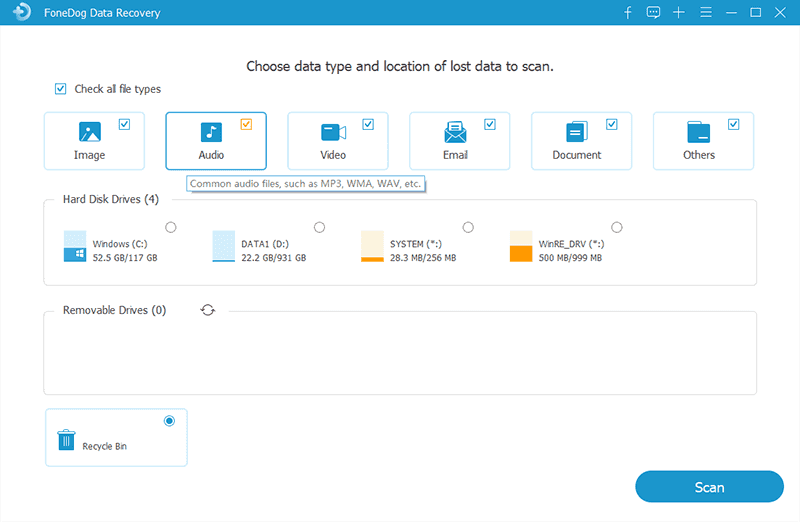
外付けハードドライブが破損していると言う前に、まずエンクロージャー内の接続を確認する必要があります。 まず、エンクロージャから外付けハードドライブを取り外します。 この後、IDE / SATAケーブルを使用してコンピューターに接続します。
既にコンピューターに接続しており、デバイスがそれを認識している場合、エンクロージャーに問題があったことを意味します。 お客様は単にお客様のコンピュータにファイルをコピーすることができます 破損したハードドライブからデータを回復する。 次に、外付けハードドライブのエンクロージャを変更して修正します。
ドライブが故障したドライブではない場合があります。 たとえば、ケーブル接続に問題がある場合があります。 そのため、電源ケーブルとデータケーブルが両端で正しく接続されているかどうかを確認することが重要です。 ケーブルを修正したら、コンピューターを再び開いてください。 内蔵ハードドライブが動作するかどうかを確認してください。
専門的なサポートが必要な場合は、いつでも入手できます。 ただし、FoneDog Data Recoveryなどのデータ回復ツールを使用する方が適切です。専門家を雇うと膨大な費用がかかるためです。
ただし、この道を進むことに決めた場合は、採用している専門家が評判の良い会社から来ていることを確認してください。 技術者が適切なツールを使用し、業界の標準に従い、優れた資格を持ち、そしてもちろん、お客様が知っている人々から賞賛に値する推奨事項を持っていることを確認することが重要です。
これらの要素は重要です。なぜなら、ハードドライブにある機密データを信頼するからです。 データ回復プロセスの無料相談と見積もりを提供する会社があります。
データ回復の専門家または会社を選ぶ前に、プロセス全体に注意する必要があります。 ドライブの推奨事項とチェック(プロセスの最初の部分)を請求する会社があります。 他のユーザーは、データを正常に抽出した場合にのみ課金します。 悲しいことに、破損したハードドライブからデータを回復できない場合でも、料金を請求する会社があります。 彼らは彼らが行った努力に対してお客様に請求します。
上記で試した方法の1つで成功しましたか? この修正は一時的なものです。 そのため、常に自分で準備する必要があります。 常にバックアップする必要があるファイルに注意することが重要です。 また、そもそもそれらをバックアップする方法も知っておく必要があります。
データのバックアップに適切なツールとプラットフォームを使用してください。 このようにして、データをすばやくコピーし、ハードドライブ内により多くのストレージスペースを確保できます。 データのバックアップに関しては、多くのオプションがあります。 たとえば、外部ハードドライブ、Googleドライブ、Dropbox、他のクラウドストレージプラットフォーム、別のコンピューターなどがあります。
混乱を防ぐために、ファイルの重複を避ける必要があることに注意してください。 どのファイルが最も更新されているかどうかわからないという事実に不満を感じるでしょう。 もちろん、手動で確認することで実行できます。 しかし、これは時間がかかりすぎて面倒ですらあります。
お客様がしたいとき 破損したハードドライブからデータを回復する、お客様はいくつかの深刻な状況にあります。 状況を適切に処理し、FoneDog Data Recoveryを使用して、保持したいファイルを復元するのが最善です。 また、データを回復した後、ハードドライブを交換することをお勧めします。これは、将来、より重要なファイルを保存することが信頼できないためです。
当社の記事についてどう思いますか? 明らかに損傷したハードドライブからデータをどのように回復しましたか? 以下のセクションにコメントを送信してお知らせください。 お客様からの御一報をお待ちしています。
コメント
コメント
人気記事
/
面白いDULL
/
SIMPLE難しい
ありがとうございました! ここにあなたの選択があります:
Excellent
評価: 4.7 / 5 (に基づく 107 評価数)